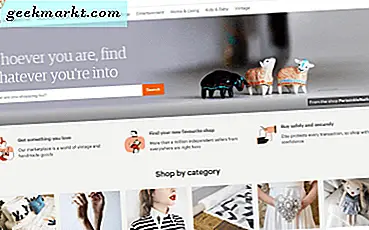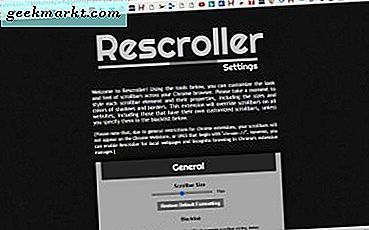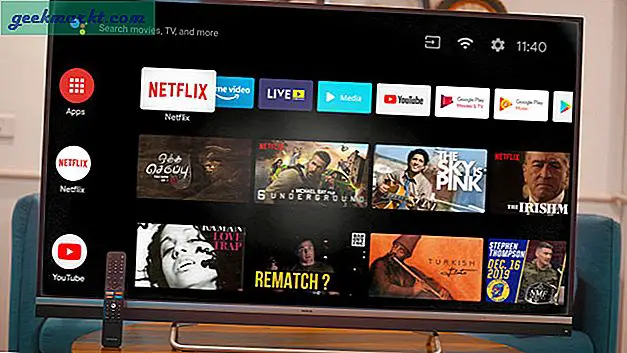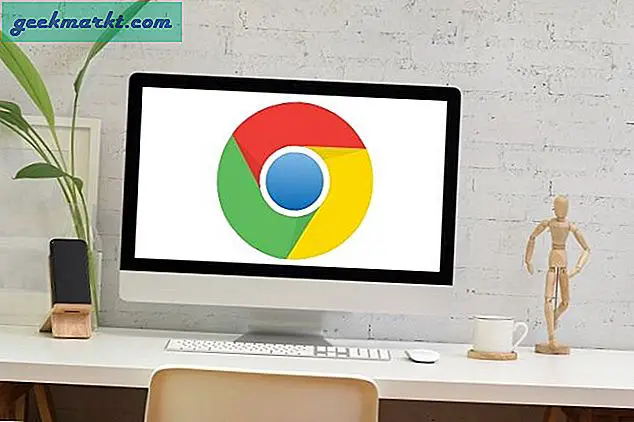Hvis du er en som mig, der bruger YouTube-musik meget, og dine venner har den samme musiksmag. Du kan bruge den nye funktion Playlist Collaboration til at dele dine offentlige playlister og invitere dine venner til at tilføje nye sange i dine playlister. Det bedste er, at du ikke engang har brug for en YouTube-premiumkonto for at bruge denne funktion. Så her er, hvordan du bruger funktionen YouTube Music Collaborate Playlist.
Læs 17 bedste tip og tricks til YouTube-musik
Sådan bruges YouTube Music Collaborate Playlist Feature
Åbn YouTube Music, og rul ned til sektionen Afspilningsliste, der viser alle dine eksisterende afspilningslister, du kan lide, og også filer på din enhed. Vælg og åbn en afspilningsliste efter eget valg.
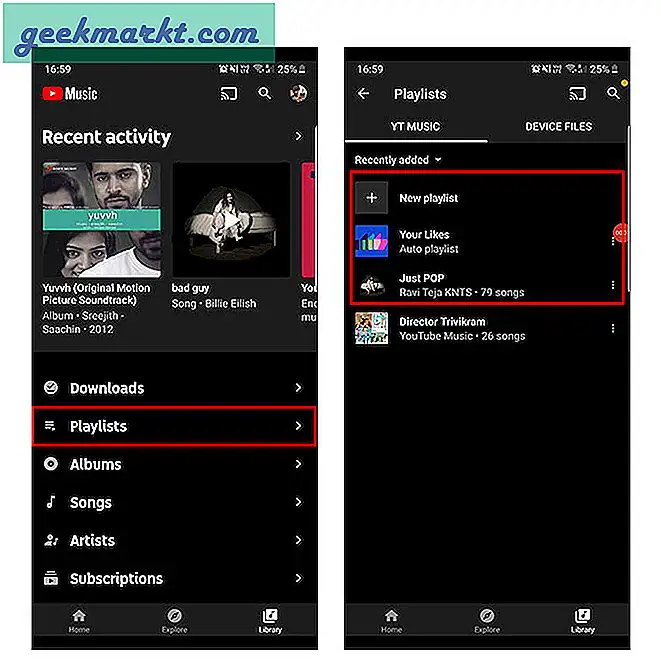
Klik på blyantikonet under albumgrafikken. Dette afsnit viser dig titlen og giver dig også mulighed for at tilføje en beskrivelse til afspilningslisten. Nedenfor ser du en fortrolighedsindstilling, der kan indstilles til offentlig (alle kan søge og se), ikke-listede (brugere har brug for et link for at se) og privat (kun synlig for dig).
Tryk nu på indstillingen Privatliv, som viser dig en rullemenu og vælg Offentlig.
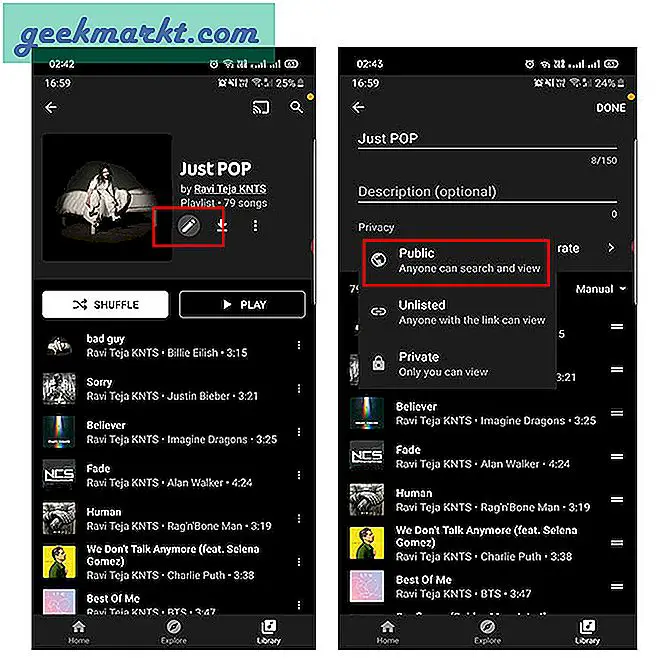
Du bemærker brugertegnet med muligheden Collaborate, for det er rigtigt at blive fremhævet. Ved at trykke på indstillingen kan du tilpasse flere muligheder inde i samarbejdspartneren, f.eks. Du kan aktivere eller deaktivere, om samarbejdspartnere kan tilføje sange og videoer.
På samme skærm kan du også generere et link til samarbejdspartilisten, som andre bruger, og føje sange til afspilningslisten. Ved at trykke på deleknappen kan du sende linket straks gennem enhver app. Endelig kan du deaktivere linket når som helst med bare et tryk.
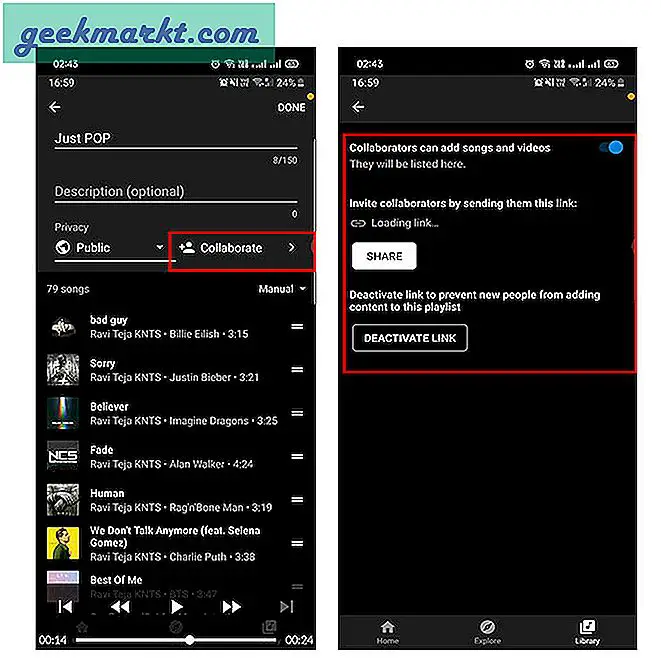
Collaborator Playlist på Spotify
Spotify havde på den anden side haft denne mulighed i nogen tid. Sådan konverteres en af dine personlige afspilningslister til en samarbejdende playliste Tryk på ikonet med tre linjer, som er dit bibliotek, og tryk på afspilningslister. Vælg nu en playliste, og tryk på trepunktstegnet øverst på playlisten. Derefter skal du blot aktivere Make Collaborative
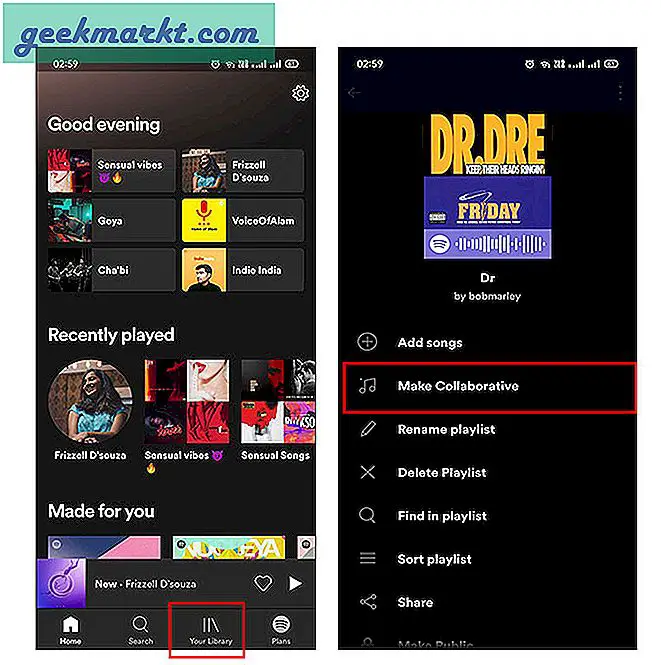
Afsluttende bemærkninger
Så det var let at dele din playliste med venner og lade dem samarbejde med dig. Det er en fantastisk måde, hvis du vil oprette den næstbedste festspileliste med alle dine venner, så du ikke behøver at kæmpe om, hvem der spiller den næste sang i delen. Du kan også dele og sende linket WhatsApp, Instagram eller Facebook-gruppen og bede dine venner, tilhængere og familie om at tilføje sange efter eget valg. Dette var, at du ikke er begrænset til valget af dine sange og kan opdage nye kunstnere og musik.
Læs også Sådan spiller du YouTube-musik i baggrunden